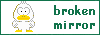1. Берем исходник 100x100.

2. Обрабатываем кожу, как положено (инструмент капелька на 100%, не задевая глаз, ноздрей, бровей и губ). Копируем слой с картинкой дважды. Первому скопированному ставим настройки слоя Screen. Второму идем в Filter - Sharpen - Sharpen, а в настройках смешивания SoftLight. Объединяем слои.

3. Теперь открываем текстуру, типа этой:

4. Вставляем к аватару и ставим настройки смешивания Soft Light.

5. Берем еще одну текстуру, на примере этой:

6. Опять-таки вставляем текстуру к авику и ставим в настройках смешивания: PIN LIGHT, Opacity = 50%, Fill = 70%

7. Вставляем еще одну текстуру, как эта:

8. Настройки смешивания - Soft Light.

9. Повторяем шаги 5-6, только меняем настройки: COLOR BURN, Opacity= 100%, Fill = 50%

10. Создаем новый слой. Берем верхний цвет - FBF2E0. Затем берем мягкую кисть по-больше и закрашиваем где-то наполовину.

11. В настройках смешивания ставим слою Soft Light.

12. Объединяем слои и переходим к основной части. Выделяем желаемый кусок аватара, например глаз и губы. Копируем и уменьшаем в новом документе, а затем вставляем обратно. Копируем этот слой и ставим ему в настройках смешивания Soft Light или Overlay. Объединяем эти два слоя.

13. Создаем новый слой и заливаем белым цветом. Квадратным выделением слегка обрабатываем белый слой, стирая полоски на свое усмотрение.

14. Берем какой-нибудь симпатичный нежный цвет и на новом слое делаем несколько прямоугольничков на свое усмотрение.

15. Берем любую светлую текстурку ставим ее поверх всех слоев и выставляем настройки слоя Color, Fill - 50%

16. Берем еще одну текстуру, типа этой, но которая подойдет для вашего изображения и выставляем ей настроки смешивания Screen.


17. Возвращаемся к белому слою и вырезаем еще несколько прямоугольничков по желанию.

18. Далее наносим надписи и кисти по желанию. Теперь создаем новый слой и заливаем его голубым цветом. В настройках смешивания ставим - Color Burn, Fill - 50%

19. Вставляем две такие текстурки:

20. Первой текстуре ставим настройки смешивания - Color Burn, Fill - 80%. Второму - Pin Light, Opacity - 40%, Fill - 25%

21. Создаем новый слой. Помните нашу мягкую кисточку и кремовый цвет? Вновь обратимся к ним! Новый слой закрашиваем, но не целиком. В настройках смешивания: Opacity - 30%, Fill - 50%
На этом все!